
Uma planilha com muitos dados pode ser difícil de ler e processar. Se você estiver usando o Planilhas Google, adicionar gráficos à planilha pode ajudá-lo a apresentar essas informações de maneira diferente para facilitar a leitura. Veja como você pode adicionar gráficos à sua planilha.
Antes de começarmos, você deve estar ciente de uma ligeira diferença na terminologia. Como o Microsoft Excel, o Google Sheets se refere a todos os tipos de gráficos como tabelas. Você pode usar a ferramenta Editor de gráficos para criar esses gráficos e tabelas no Planilhas Google.
Insira um gráfico nas planilhas do Google
Você pode criar vários tipos diferentes de gráficos e tabelas em Planilhas do Google , das linhas mais básicas e gráficos de barras para Para iniciantes no Planilhas Google para usar, para gráficos mais complexos de candlestick e radar para um trabalho mais avançado.
RELACIONADOS: O Guia do Iniciante no Planilhas Google
Para começar, abra o seu Planilhas do Google planilha e selecione os dados que deseja usar para criar seu gráfico. Clique em Inserir> Gráfico para criar seu gráfico e abrir a ferramenta Editor de gráficos.

Por padrão, um gráfico de linha básico é criado usando seus dados, com a ferramenta Editor de gráficos aberta à direita para permitir que você o personalize ainda mais.
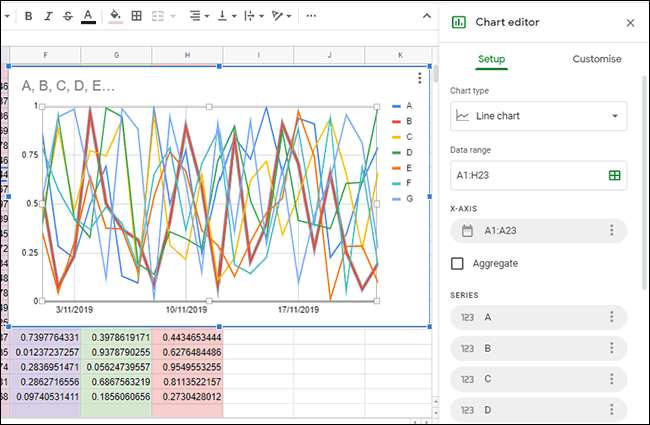
Alterar o tipo de gráfico usando a ferramenta Editor de gráfico
Você pode usar a ferramenta Editor de gráficos se desejar alterar o tipo de gráfico. Se isso não aparecer automaticamente à direita, clique duas vezes no gráfico para exibir o menu.
Na guia “Configuração”, escolha uma forma alternativa de gráfico ou gráfico no menu suspenso “Tipo de gráfico”.
Diferentes tipos de tabelas e gráficos são agrupados. Clique em uma das opções para alterar o tipo de gráfico de um gráfico de linha para outro.
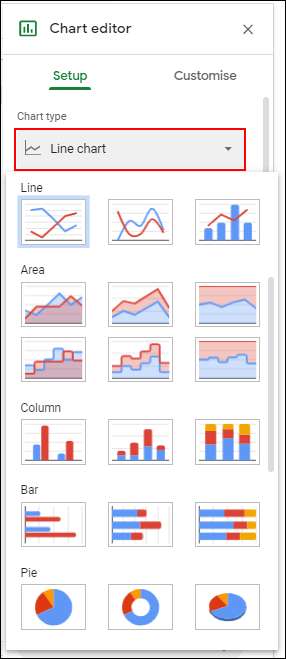
Uma vez selecionado, seu gráfico mudará imediatamente para corresponder a este novo tipo de gráfico.
Adicionar gráficos e títulos de eixo
Os gráficos recém-criados tentarão extrair títulos do intervalo de dados que você selecionou. Você pode editar isso depois que o gráfico for criado, bem como adicionar títulos de eixo adicionais para tornar seu gráfico mais fácil de entender.
Na ferramenta Editor de gráfico, clique na guia “Personalizar” e, em seguida, clique em “Títulos de gráfico e eixo” para exibir o submenu.
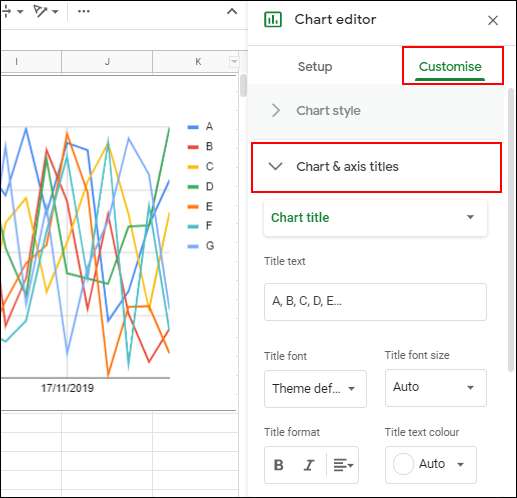
Personalize títulos de gráfico
O Planilhas Google irá gerar um título usando os cabeçalhos das colunas do intervalo de dados que você usou para o seu gráfico. O submenu "Títulos de gráfico e eixo" assumirá como padrão a edição do título do gráfico primeiro, mas se não tiver, selecione-o no menu suspenso fornecido
Edite o título do gráfico de acordo com a alternativa escolhida na caixa “Texto do título”.
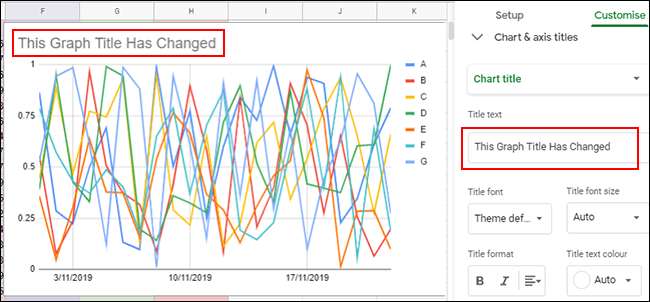
O título do gráfico mudará automaticamente assim que você terminar de digitar. Você também pode editar a fonte, o tamanho e a formatação do seu texto usando as opções imediatamente abaixo da caixa “Texto do título”.
Adicionando títulos de eixo
Por padrão, o Planilhas Google não adiciona títulos aos eixos individuais do gráfico. Se quiser adicionar títulos para maior clareza, você pode fazer isso no submenu “Títulos de gráfico e eixo”.
Clique no menu suspenso e selecione “Título do eixo horizontal” para adicionar um título ao eixo inferior ou “Título do eixo vertical” para adicionar um título ao eixo à esquerda ou direita do gráfico, dependendo do tipo de gráfico.
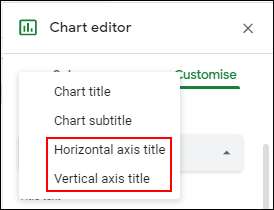
Na caixa “Texto do Título”, digite um título adequado para esse eixo. O título do eixo aparecerá automaticamente no gráfico assim que você terminar de digitar.
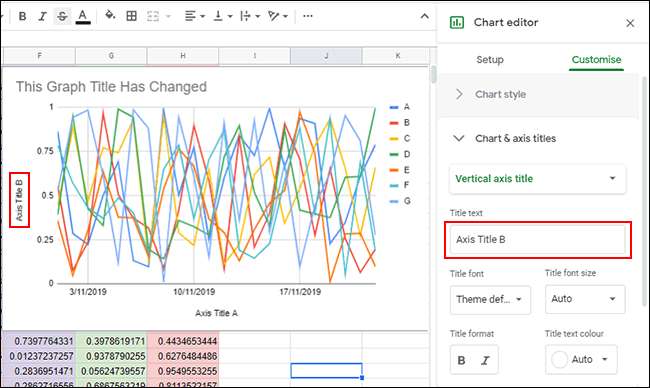
Tal como acontece com o título do gráfico, você pode personalizar as opções de fonte e formatação para o título do eixo usando as opções fornecidas imediatamente abaixo da caixa “Texto do título”.
Alterar cores, fontes e estilo do gráfico
A guia “Personalizar” na ferramenta Editor de gráficos oferece opções de formatação adicionais para seu gráfico ou gráfico. Você pode personalizar as cores, fontes e o estilo geral de seu gráfico clicando no submenu “Estilo do gráfico”.

A partir daqui, você pode escolher diferentes cores de borda do gráfico, fontes e cores de fundo nos menus suspensos fornecidos. Essas opções variam um pouco, dependendo do tipo de gráfico que você selecionou.
Para economizar tempo, você também pode definir o Planilhas Google para gerar gráficos automaticamente usando um intervalo de dados que você pode editar ou adicionar continuamente. Isso lhe dará um gráfico ou gráfico que muda automaticamente conforme você edita os dados.







